
Administrasjonsinnstillinger for papirtype
Du kan lagre og redigere detaljert informasjon om papirtyper som brukes ofte, som [Egendefinert type].
For å lagre en ny papirtype må du først duplisere papirtypen som ligner på den nye typen, slik at du kan kopiere alle de interne operasjonsparameterne. Denne framgangsmåten kopierer enkelt egnede innstillinger til den nye papirtypen fra det lagrede egendefinerte papiret.
Du kan også forbedre utskriftskvaliteten og problemer med papirmating ved å redigere det egendefinerte papiret, avhengig av egenskaper.
 |
Det er nødvendig å logge inn som en administrator for å lagre egendefinerte papirtyper eller endre innstillingene til lagrede egendefinerte papirtyper. Logge på maskinen Når du lagrer den egendefinerte papirtypen, kan du ikke angi papirkilden. Hvis du vil ha mer informasjon om lagring av papirkilden, kan du se Spesifisere papirformat og -type i papirskuffen. Du kan importere/eksportere informasjonen om den lagrede egendefinerte papirtypen, og dele den med en annen Canon-maskin. Importere/eksportere alle innstillinger |
Lagre ofte brukte papirtyper
1
Start Fjernkontroll. Starte Fjernkontroll
2
Klikk på [Innstillinger/lagring] på portal-siden. Skjermbildet for Fjernkontroll
3
Klikk på [Papirinnstillinger]  [Papirtype kontrollinnstillinger].
[Papirtype kontrollinnstillinger].
 [Papirtype kontrollinnstillinger].
[Papirtype kontrollinnstillinger].4
Velg papirtypen som skal redigeres.
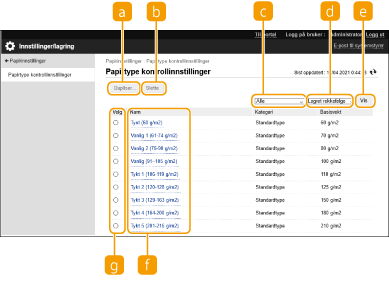
 [Dupliser]
[Dupliser]Kopierer papirtypen som er valgt i [Velg] som en egendefinert papirtype.
 [Slette]
[Slette]Sletter papirtypen som er valgt i [Velg].

Kun papirtyper med [Egendefinert type] vist for [Kategori] kan slettes.
 Nedtrekksliste for papirtype
Nedtrekksliste for papirtypeLar deg velge papirtypen som skal vises.
 Sorter liste etter
Sorter liste etterLar deg endre visningsrekkefølgen av listen.
 [Vis]
[Vis]Bytter listevisningen til elementene som er valgt  i og
i og  .
.
 i og
i og  .
. [Navn]
[Navn]Viser [Papirdetaljer] når du klikker på papirtypen som vises i [Navn]. Hvis du velger en egendefinert papirtype, kan du redigere den.
 [Velg]
[Velg]Velg en papirtype du vil kopiere eller slette.
5
Velg [Rediger] og konfigurer de forskjellige innstillingene.
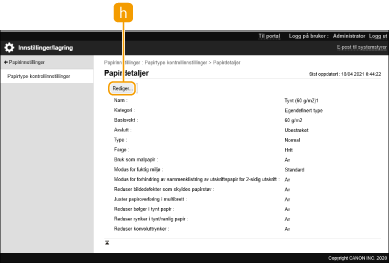
 [Rediger]
[Rediger]Vises på [Papirdetaljer]-skjermbildet for den egendefinerte papirtypen og lar deg endre innstillingene for det valgte elementet.

Kun papirtyper med [Egendefinert type] vist for [Kategori] kan redigeres.
6
Klikk på [OK].
Elementer som kan angis
Du kan angi elementene nedenfor.
[Navn]
Du kan endre navnet på den egendefinerte papirtypen.
 |
Når du lagrer innstillingene for den egendefinerte papirtypen, husk å endre navnet dens. Du kan ikke endre innstillingene for standard papirtyper lagret i maskinen. |
[Basisvekt]
Du kan endre basisvekt for den egendefinerte papirtypen.
 |
Hvis du taster en annen verdi enn den faktiske vekten til det angitte papiret, kan papir sette seg fast, og kvaliteten på trykkbildet kan påvirkes. |
[Avslutt]
Du kan endre finishinnstillingen til den egendefinerte typen du har lagret.
 |
Hvis du velger en annen finishtype enn den til papiret som er lagt i, kan papir sette seg fast, og kvaliteten på trykkbildet kan påvirkes. |
[Type]
Du kan endre typeinnstillingen til det egendefinerte typen du har lagret.
 |
Hvis du velger en papirtype som er annerledes enn den til papiret som er lagt i, kan papir sette seg fast, og kvaliteten på trykkbildet kan påvirkes. |
[Farge]
Du kan endre fargen på den egendefinerte papirtypen.
 |
Hvis du velger en annen farge enn den til papiret som er lagt i, kan papir sette seg fast, og kvaliteten på trykkbildet kan påvirkes. |
[Bruk som malpapir]
Du kan velge [Bruk som malpapir] for å bruke forhåndstrykt papir (papir som har logoer allerede trykt på det), for eksempel et brevhode.
 |
Metoder for å legge i papir hvis [Bruk som malpapir] er valgt: Annen papirkilde enn multibrett: siden med en logo vendt ned Multibrett: siden med en logo vendt opp |
[Reduser spøkelsetrykk]
Merk av i denne boksen hvis det oppstår etterbilder på områder som ikke er skrevet ut. Denne innstillingen kan løse problemet.
 |
Hvis denne innstillingen er aktivert, kan utskriftene bli svake fordi det ikke fikseres nok toner. |
[Reduser tonerflaking]
Du kan redusere problemer med bildekvaliteten som oppstår på grunn av feil temperatur på fikseringsenheten ved å justere fikseringstemperaturen.
 |
Angi denne i følgende tilfeller. Utskriftsresultatene kan forbedres. [Modus 1]: Angi dette når toneren på de utskrevne bildene flasser av eller etterbilder vises på områder som ikke er skrevet ut. [Modus 2]: Angi dette når forbedringene av [Modus 1] er utilstrekkelig. Dette kan forbedre utskriftsresultatene. Angi [Av] for å ikke bruke noen av innstillingene. Problemer med tonerflassing og etterbilder kan løses uten å endre denne innstillingen, hvis du endrer papirtype og bruksomgivelser. |
[Modus for fuktig miljø]
Utskriftsproblemer kan oppstå på grunn av fuktighet i maskinens omgivelser eller papirets egenskaper. Denne innstillingen kan løse problemet.
 |
Angi denne i følgende tilfeller. Utskriftsresultatene kan forbedres. [Høy fuktighet]: Angi dette hvis utskriften er svak eller hvis noen deler av bildene blir hvite når du bruker maskinen i omgivelser med høy luftfuktighet. [Lav luftfuktighet 1]: Angi dette hvis noen deler av bildene blir hvite når du bruker maskinen i omgivelser med lav luftfuktighet. [Lav luftfuktighet 2]: Angi dette hvis utskriften er svak eller hvis noen deler av bildene blir hvite når du bruker maskinen i omgivelser med lav luftfuktighet. Angi [Standard] for å ikke bruke noen av innstillingene. |
[Juster papirseparasjon i fikseringsområdet]
Hvis det oppstår papirstopp rundt fikseringsenheten, kan denne innstillingen løse problemet.
 |
Hvis problemet ikke løses ved å velge [Modus 1], velg [Modus 2]. |
[Juster papiroverføring i multibrett]
Hvis det oppstår problemer med mating fra flerfunksjonsskuffen, kan denne innstillingen løse problemet.
 |
Når den er valgt, kan utskriftshastigheten være lavere. |
[Korriger papirrynker]
Hvis det oppstår rynker på B5 eller mindre papir, kan denne innstillingen løse problemet.
 |
Når den er valgt, kan utskriften være svak. Hvis det oppstår rynker på papir som er større enn B5, angis <Modus 2> til <På> i <Modus for forhindring av bøy>. |
[Korriger grovt papirområde]
Utskriften kan bli svak når det brukes papir med grov overflate. Denne innstillingen kan løse problemet.
 |
Når dette er valgt, kan bildekvaliteten variere. |
[Korriger fiksering (Konvolutt)]
Merk av i denne boksen hvis toneren flasser av når du skriver ut på konvolutter. Denne innstillingen kan løse problemet.